联想笔记本win7无线连接不可用怎么办 win7电脑无线网络不能用的解决步骤
更新时间:2022-11-21 15:36:00作者:qin
最近有位使用联想笔记本win7系统的同学在连接无线网络的时候,系统却提示无线网络不可用,导致了网络连接失败,这位同学不知道这是什么情况,更不清楚怎么解决,那么联想笔记本win7无线连接不可用怎么办呢?天就给大家带来win7电脑无线网络不能用的解决步骤。
下载推荐:win7专业镜像版
具体方法如下:
1、打开电脑“开始”菜单,找到【运行】选项,点击打开;
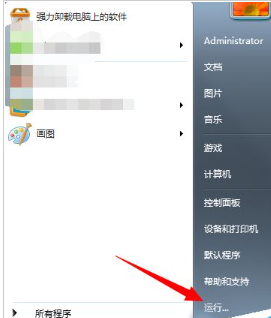
2、在弹出的“运行”对话框输入 cmd 点击确定进入dos界面;
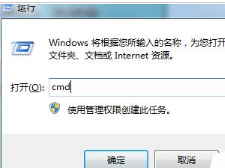
3、在DOS命令行输入 netsh winsock reset,点击回车;
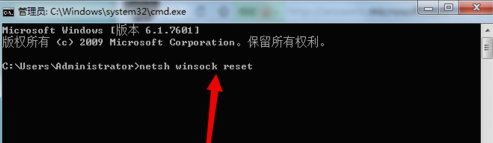
4、接着输入 netsh int ip reset reset.log,点击回车,重启电脑,问题界面;
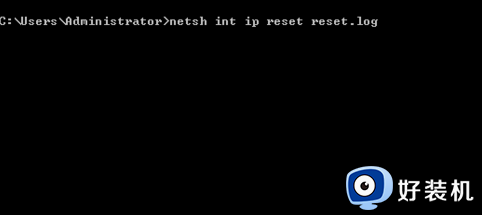
5、如果上述方法无效,我们可以右键点击桌面“计算机”,然后点击【属性】选项;
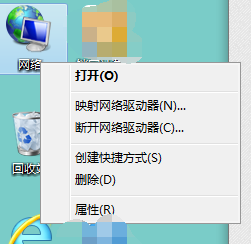
6、进入“网络和共享中心”,点击左上角【更改适配器设置】;
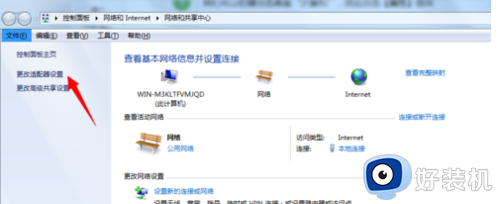
7、进入“网络连接列表”,右键点击当前正在使用网络,点击“属性”选项;

8、进入“网络连接属性对话框”,点击【Internet 协议版本 4】;
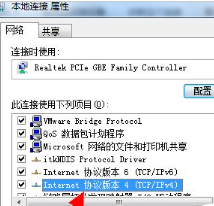
9、进入“网络连接界面”,将IP地址和DNS均勾选为自动获取,然后重启电脑,问题解决。
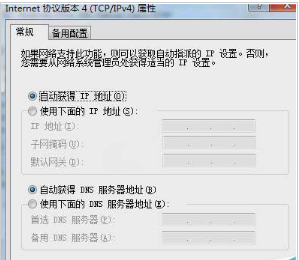
上文就是给大家总结的关于win7电脑无线网络不能用的解决步骤的全部内容了,平时大家在遇到这种情况的时候,就按照上述的方法进行操作就好了哦。
联想笔记本win7无线连接不可用怎么办 win7电脑无线网络不能用的解决步骤相关教程
- w7联想笔记本不显示无线网络连接怎么解决
- w7联想笔记本只显示宽带连接没有无线连接怎么办
- 笔记本win7系统无线网络找不到无法连接WiFi如何修复
- 联想笔记本win7wifi显示红叉怎么办 联想笔记本win7无线网络连接红叉如何解决
- 电脑搜不到无线网络win7怎么回事 win7搜不到无线网络如何解决
- win7笔记本连无线总掉线怎么办 win7笔记本连无线老是掉线如何解决
- 笔记本win7电脑无线网络连接不可用怎么解决
- win7无线连接不可用什么原因 win7系统无线网络连接不可用的处理步骤
- win7笔记本无线网络显示红叉如何解决 windows7wifi显示红叉怎么办
- win7发现不了无线网络连接怎么办 win7搜索不到无线网络列表解决方法
- win7访问win10共享文件没有权限怎么回事 win7访问不了win10的共享文件夹无权限如何处理
- win7发现不了局域网内打印机怎么办 win7搜索不到局域网打印机如何解决
- win7访问win10打印机出现禁用当前帐号如何处理
- win7发送到桌面不见了怎么回事 win7右键没有发送到桌面快捷方式如何解决
- win7电脑怎么用安全模式恢复出厂设置 win7安全模式下恢复出厂设置的方法
- win7电脑怎么用数据线连接手机网络 win7电脑数据线连接手机上网如何操作
win7教程推荐
- 1 win7每次重启都自动还原怎么办 win7电脑每次开机都自动还原解决方法
- 2 win7重置网络的步骤 win7怎么重置电脑网络
- 3 win7没有1920x1080分辨率怎么添加 win7屏幕分辨率没有1920x1080处理方法
- 4 win7无法验证此设备所需的驱动程序的数字签名处理方法
- 5 win7设置自动开机脚本教程 win7电脑怎么设置每天自动开机脚本
- 6 win7系统设置存储在哪里 win7系统怎么设置存储路径
- 7 win7系统迁移到固态硬盘后无法启动怎么解决
- 8 win7电脑共享打印机后不能打印怎么回事 win7打印机已共享但无法打印如何解决
- 9 win7系统摄像头无法捕捉画面怎么办 win7摄像头停止捕捉画面解决方法
- 10 win7电脑的打印机删除了还是在怎么回事 win7系统删除打印机后刷新又出现如何解决
